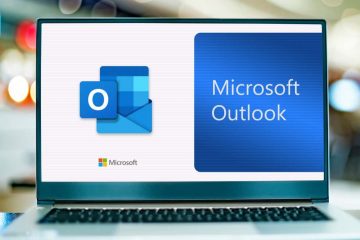Có ai đó yêu cầu bạn cho họ biết về số phiên bản của ứng dụng được cài đặt trên điện thoại của bạn không? Bạn có thể thắc mắc,”Làm cách nào để tìm phiên bản ứng dụng?”Rất may, thật dễ dàng để làm như vậy. Hãy cùng tìm hiểu cách kiểm tra phiên bản ứng dụng trên iPhone và Android.
Đối với những người chưa biết, phiên bản ứng dụng là một con số giúp biết phiên bản ứng dụng nào được cài đặt trên điện thoại của bạn. Bất cứ khi nào một ứng dụng được cập nhật, số phiên bản của nó sẽ thay đổi. Tìm phiên bản ứng dụng giúp khắc phục sự cố hoặc báo cáo lỗi cho nhà phát triển ứng dụng.
Cách tìm phiên bản ứng dụng trên iPhone
Bạn có thể kiểm tra phiên bản ứng dụng của các ứng dụng đã cài đặt trên thiết bị iOS trong bốn cách khác nhau: từ cài đặt, cài đặt ứng dụng, App Store và menu ứng dụng. Hãy xem xét từng phương pháp một.
Lưu ý: Bạn cũng có thể sử dụng các phương pháp dưới đây để kiểm tra phiên bản ứng dụng trên iPad của mình.
Phương pháp 1: Từ Cài đặt
Bước 1: Mở Cài đặt trên iPhone của bạn.
Bước 2: Chạm vào Chung theo sau là Bộ nhớ iPhone.
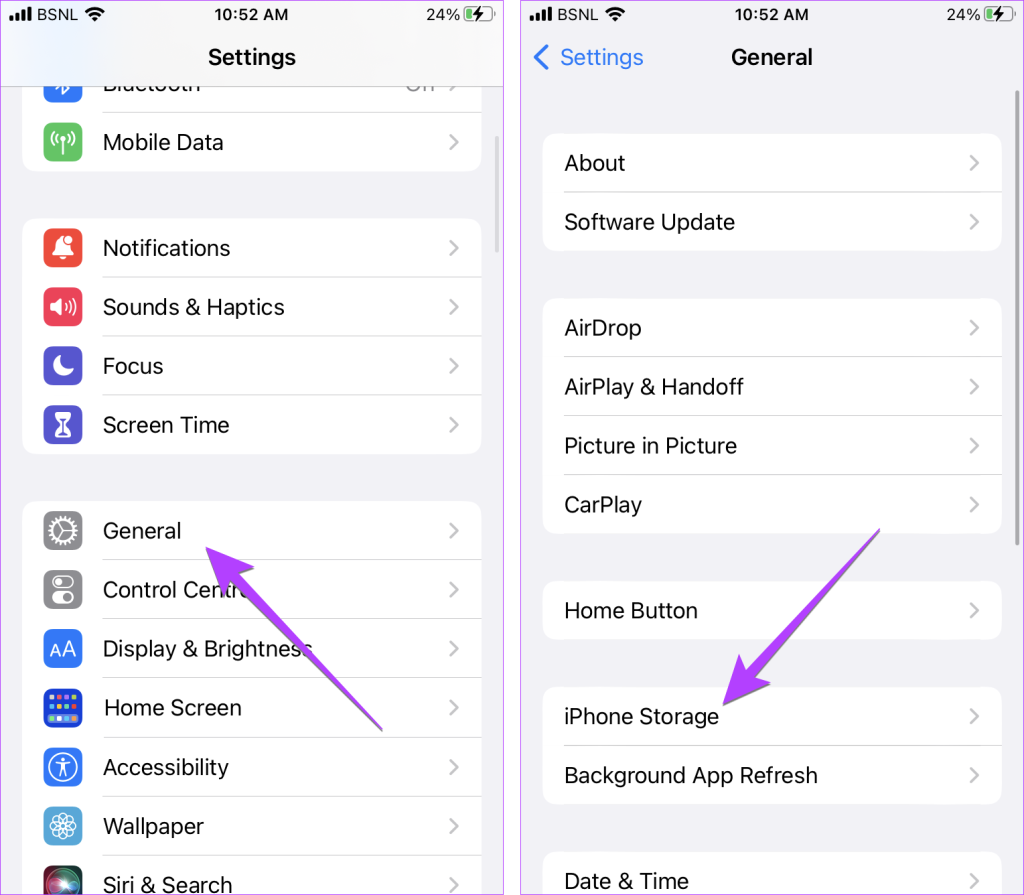
Bước 3: Cuộn xuống và đợi iPhone của bạn tải danh sách các ứng dụng đã cài đặt. Nhấn vào ứng dụng có số phiên bản mà bạn muốn tìm hiểu. Giả sử WhatsApp.
Bước 4: Bạn sẽ thấy số phiên bản của ứng dụng được đề cập dưới tên ứng dụng.
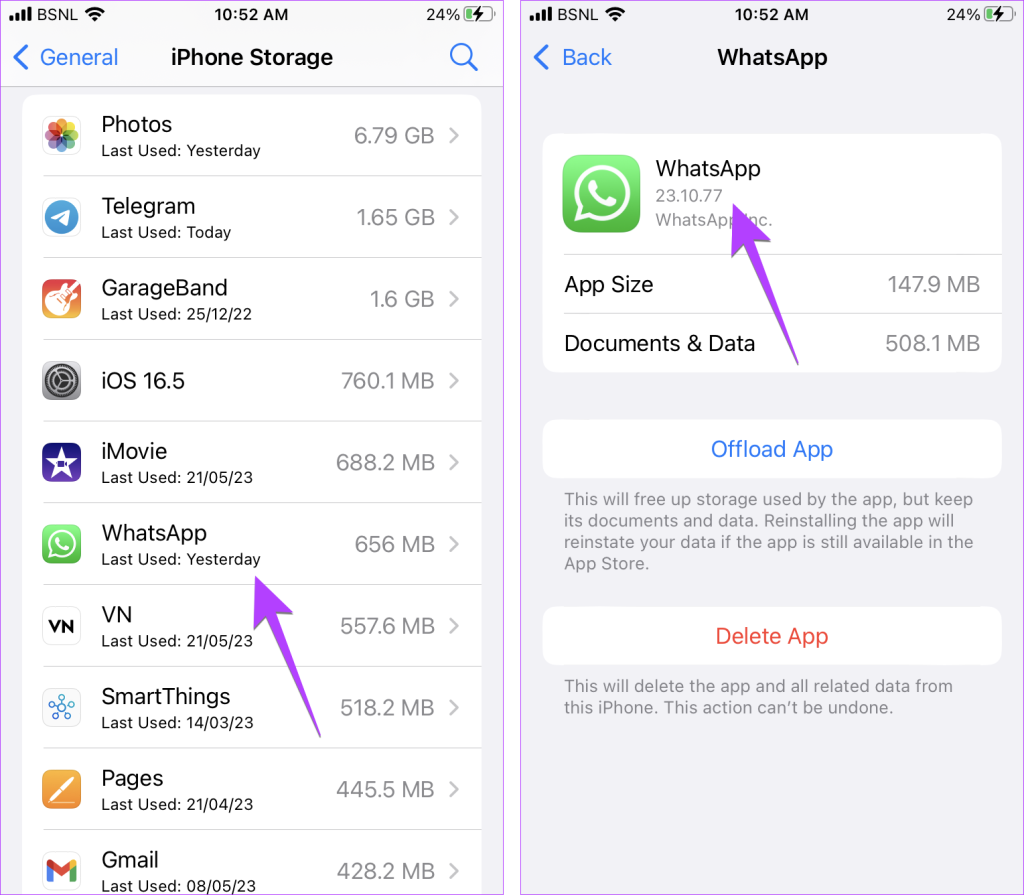
Mẹo: Biết cách để giải phóng dung lượng trên iPhone của bạn mà không cần xóa ứng dụng.
Phương pháp 2: Từ Cài đặt ứng dụng
Một số ứng dụng cũng hiển thị số phiên bản trên trang cài đặt của chúng. Làm theo các bước sau để lấy số phiên bản từ cài đặt ứng dụng:
Bước 1: Khởi chạy Cài đặt trên iPhone của bạn.
Bước 2 Strong>: Cuộn xuống và nhấn vào ứng dụng có số phiên bản mà bạn đang tìm kiếm.
Phiên bản ứng dụng của ứng dụng iOS sẽ được đề cập trong phần Phiên bản.
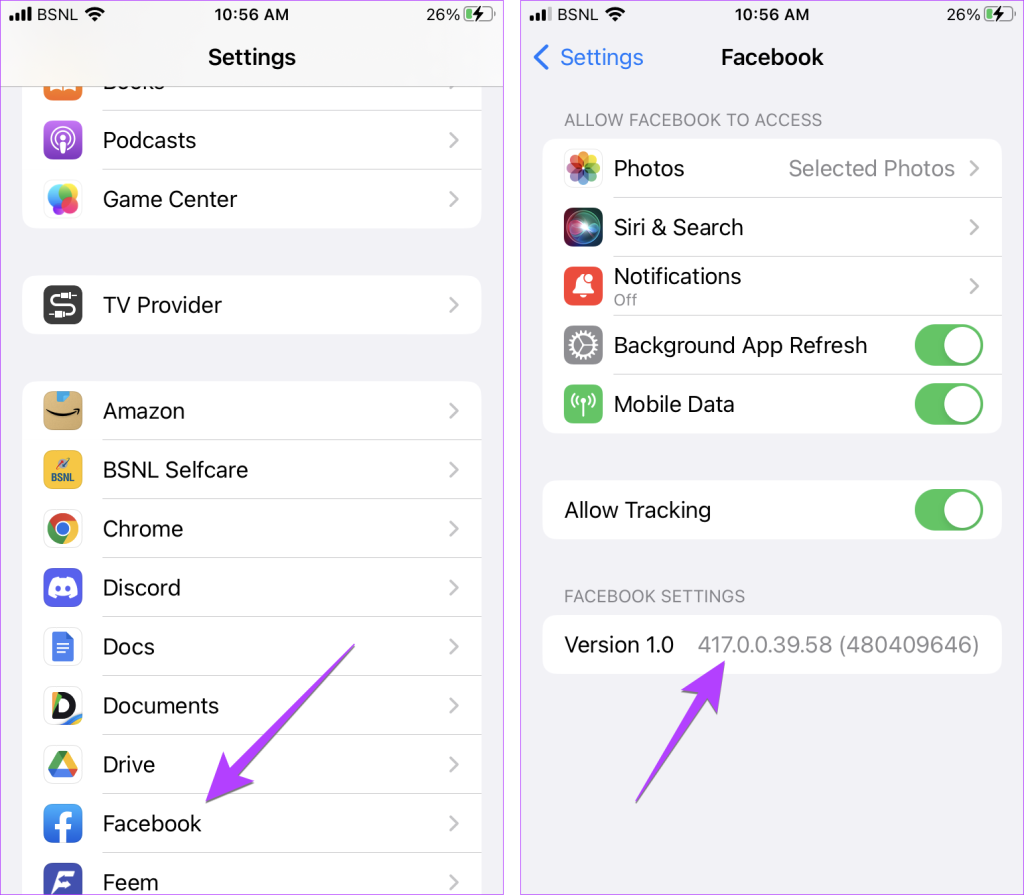
Ngoài các phương pháp trên, bạn có thể có thể lấy số phiên bản ứng dụng từ menu trong ứng dụng của ứng dụng. Nhiều ứng dụng hiển thị số phiên bản của ứng dụng trong phần cài đặt của nó trong phần Trợ giúp, Hỗ trợ hoặc Giới thiệu.
Ví dụ: nếu bạn đang tìm số phiên bản của trình duyệt Chrome, hãy làm theo các bước sau để tìm số đó từ cài đặt trong ứng dụng:
Bước 1: Mở trình duyệt Chrome trên iPhone của bạn.
Bước 2: Nhấn vào biểu tượng ba chấm và đi tới Cài đặt.
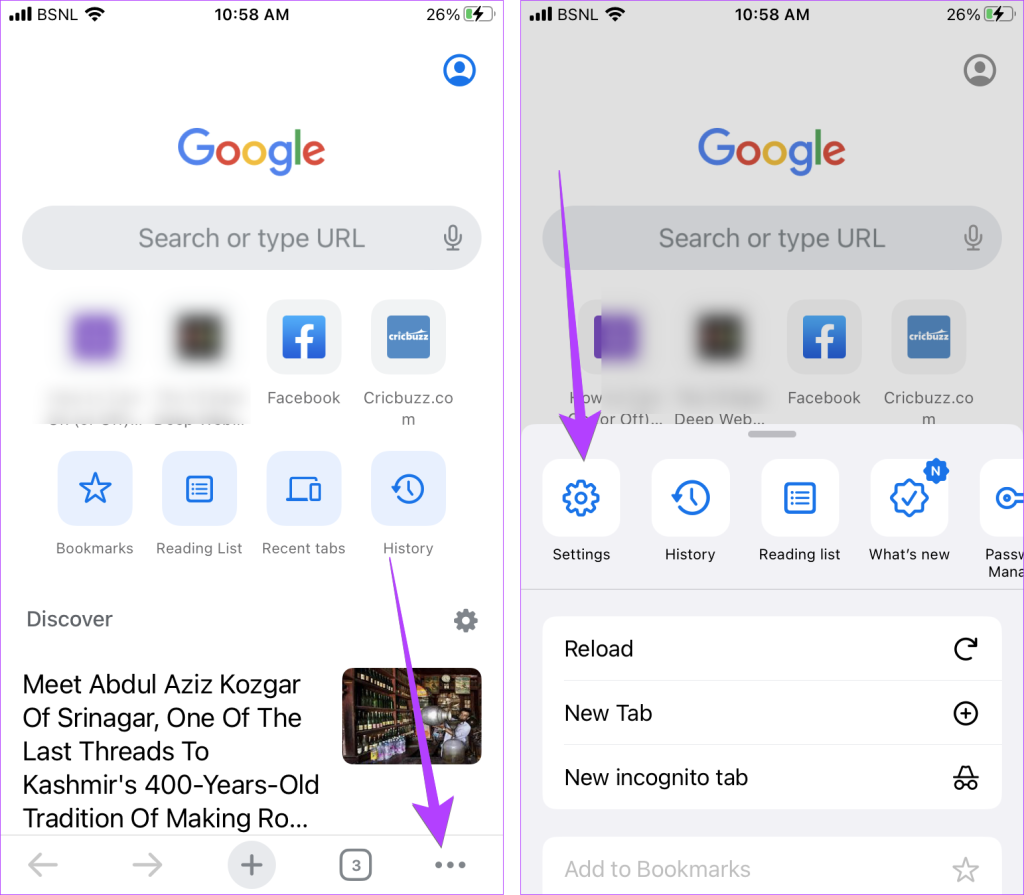
Bước 3: Cuộn xuống và nhấn vào Google Chrome.
Bạn sẽ được đưa đến trang Giới thiệu về Google Chrome nơi bạn sẽ thấy phiên bản số ở dưới cùng.
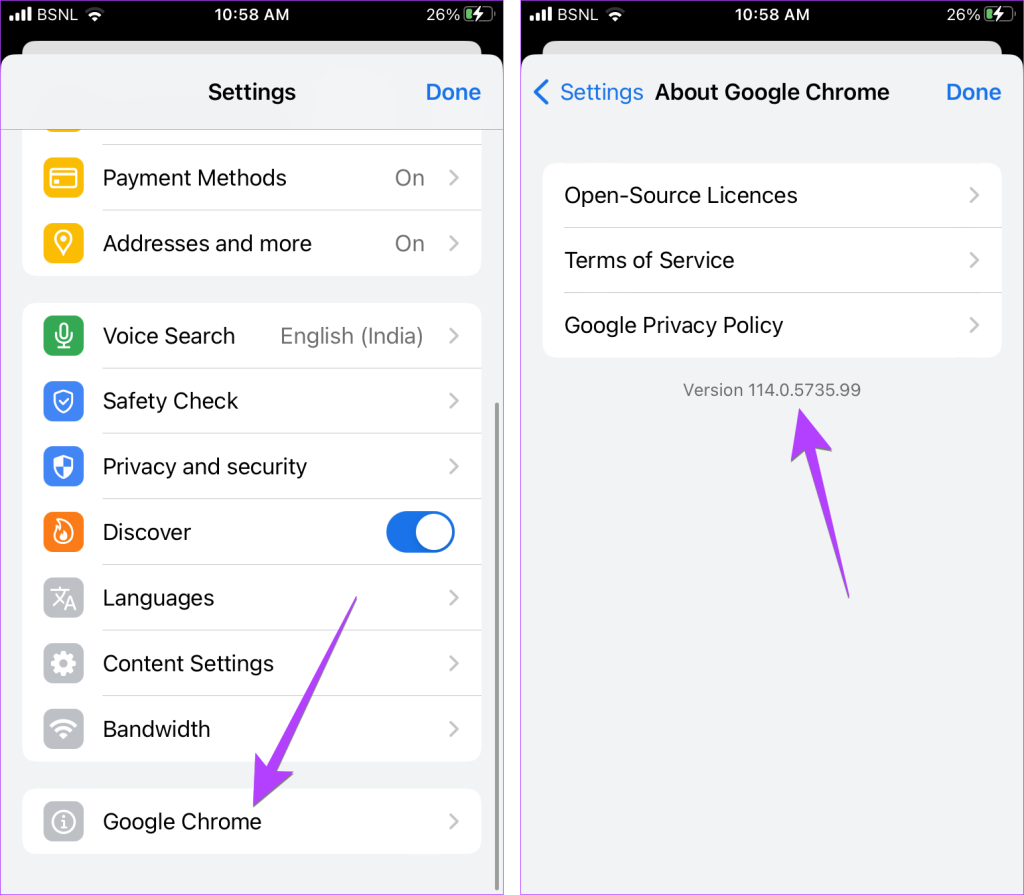
Mẹo: Tìm hiểu cách xem và quản lý các ứng dụng đã tải xuống trước đây.
Phương pháp 4: Từ Danh sách App Store
Một cách khác để kiểm tra phiên bản ứng dụng trên iPhone là từ App Store. Mặc dù danh sách ứng dụng trên App Store cũng hiển thị số phiên bản, nhưng nó không hiển thị số phiên bản hiện được cài đặt trừ khi bạn có phiên bản mới nhất. Đừng nhầm lẫn. Các bước dưới đây sẽ giải thích mọi thứ.
Bước 1: Mở App Store trên iPhone của bạn.
Bước 2: Tìm kiếm cho ứng dụng có số phiên bản bạn muốn tìm và nhấn vào ứng dụng đó trong kết quả tìm kiếm.
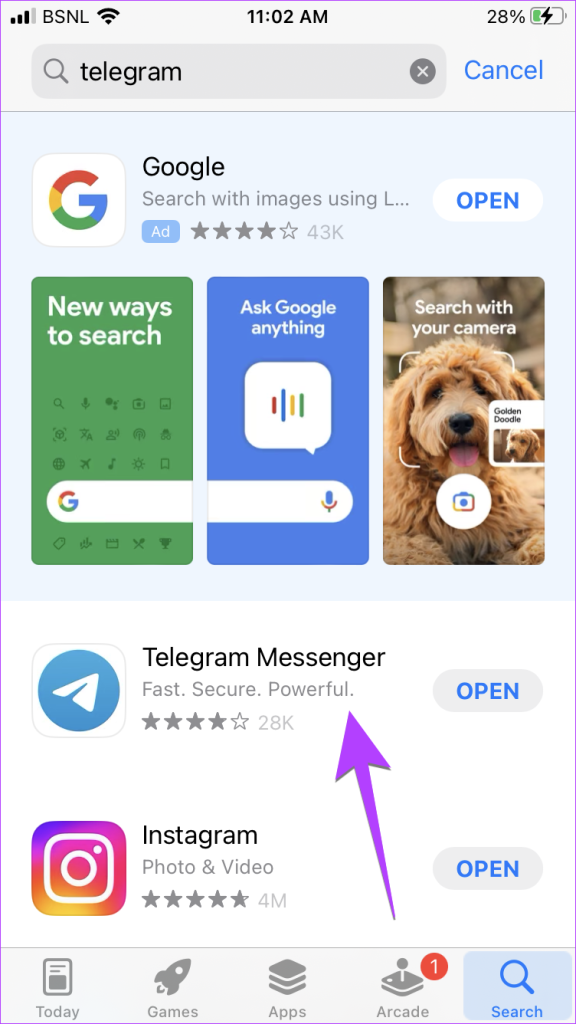
Bước 3: Nếu bạn thấy nút Mở, điều đó có nghĩa là bạn có phiên bản mới nhất của ứng dụng. Bây giờ, hãy nhấn vào Lịch sử phiên bản và số hiển thị ở trên cùng là số phiên bản của ứng dụng được cài đặt trên iPhone của bạn.
Bước 4: Tuy nhiên, nếu bạn thấy nút Cập nhật thay vì nút Mở, điều đó có nghĩa là bạn có một phiên bản cũ hơn. Nếu bạn nhấn vào Lịch sử phiên bản, số ở trên cùng là phiên bản mới nhất nhưng đó không phải là phiên bản được cài đặt trên điện thoại của bạn. Rất có thể, nó sẽ là cái bên dưới.
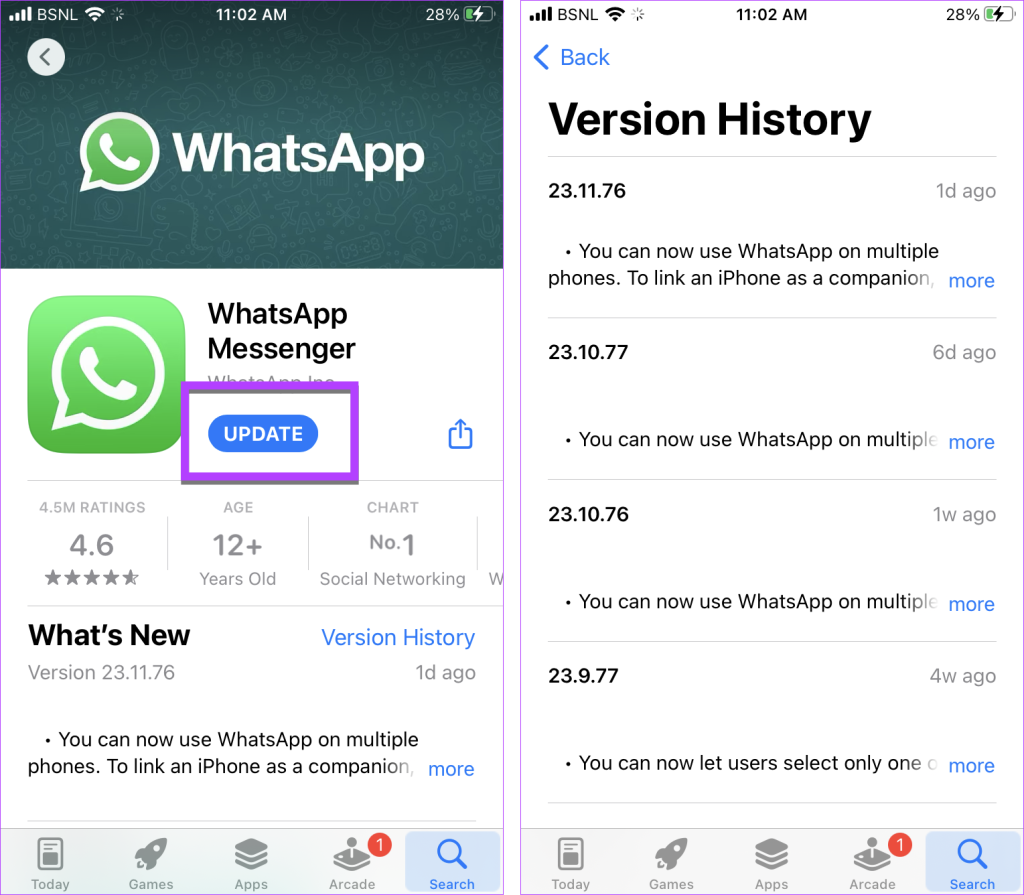
Mẹo: Tìm hiểu cách kiểm tra xem ứng dụng có cần cập nhật trên Android hoặc iPhone hay không.
Cách tìm ứng dụng Phiên bản trên Android
Tương tự như vậy, trên Android, có nhiều cách để kiểm tra phiên bản ứng dụng Android. Bạn có thể làm điều đó từ cài đặt, Cửa hàng Play và cài đặt tích hợp của ứng dụng.
Phương pháp 1: Từ Cài đặt
Bước 1: Mở Cài đặt trên điện thoại Android của bạn.
Bước 2: Đi tới Ứng dụng và nhấn vào ứng dụng có số phiên bản mà bạn muốn biết.
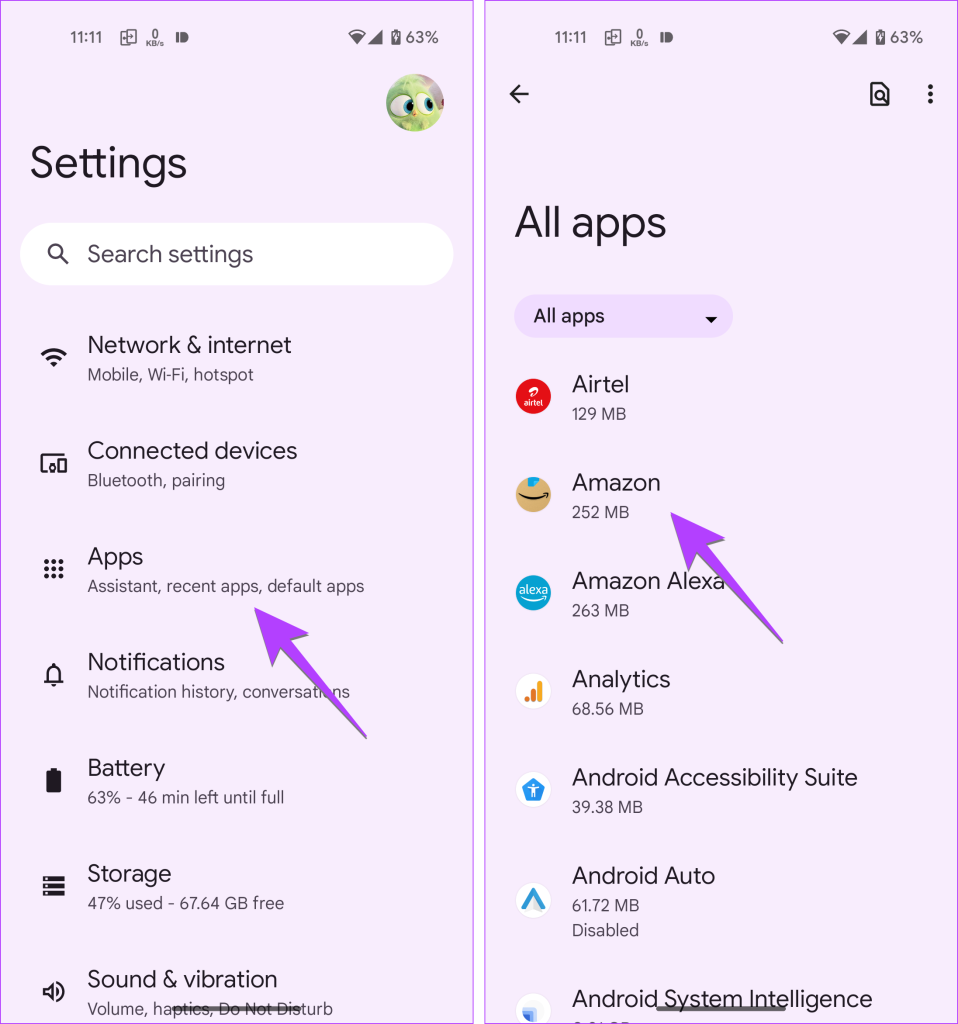
Bước 3: Bạn sẽ được đưa đến trang thông tin Ứng dụng. Cuộn xuống và bạn sẽ thấy số phiên bản của ứng dụng.
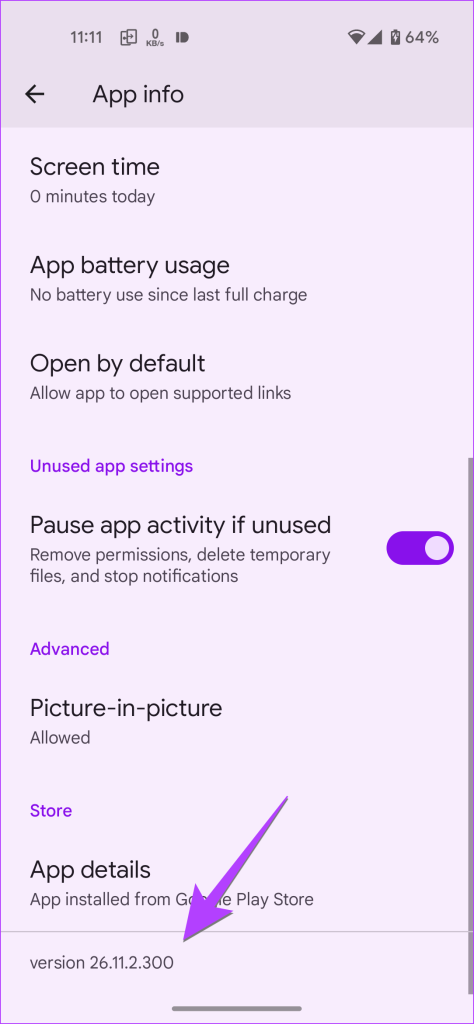
Mẹo: Cách nhanh hơn để truy cập trang Thông tin ứng dụng của bất kỳ ứng dụng nào là nhấn và giữ biểu tượng của ứng dụng đó trên màn hình chính hoặc trong Ngăn kéo ứng dụng. Sau đó, nhấn vào Thông tin ứng dụng hoặc biểu tượng (i).
Phương pháp 2: Từ Danh sách cửa hàng Play
Bước 1: Mở Cửa hàng Play trên Android của bạn điện thoại.
Bước 2: Tìm kiếm ứng dụng có số phiên bản mà bạn đang tìm kiếm và nhấn vào ứng dụng đó trong kết quả tìm kiếm.
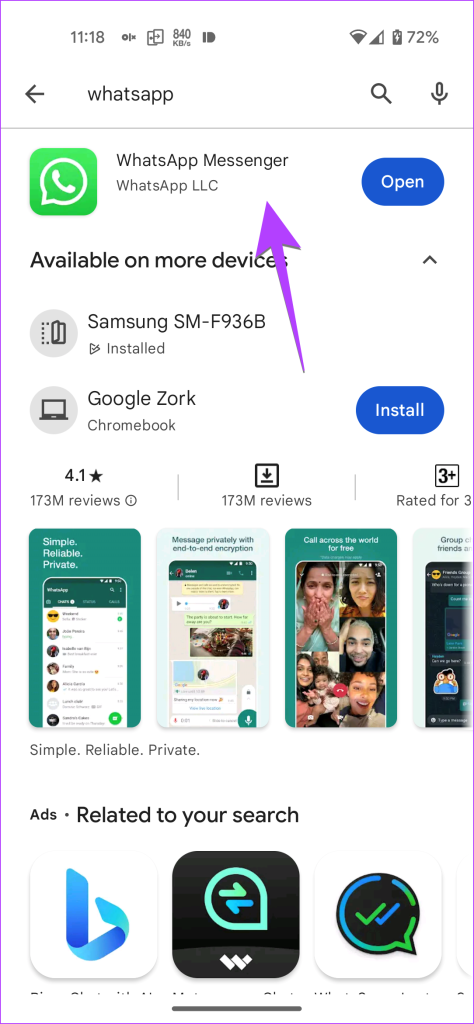
Bước 3: Cuộn xuống và nhấn vào Giới thiệu về ứng dụng này.
Bước 4: Một lần nữa, cuộn xuống và số được liệt kê bên cạnh Phiên bản là số phiên bản của bạn.
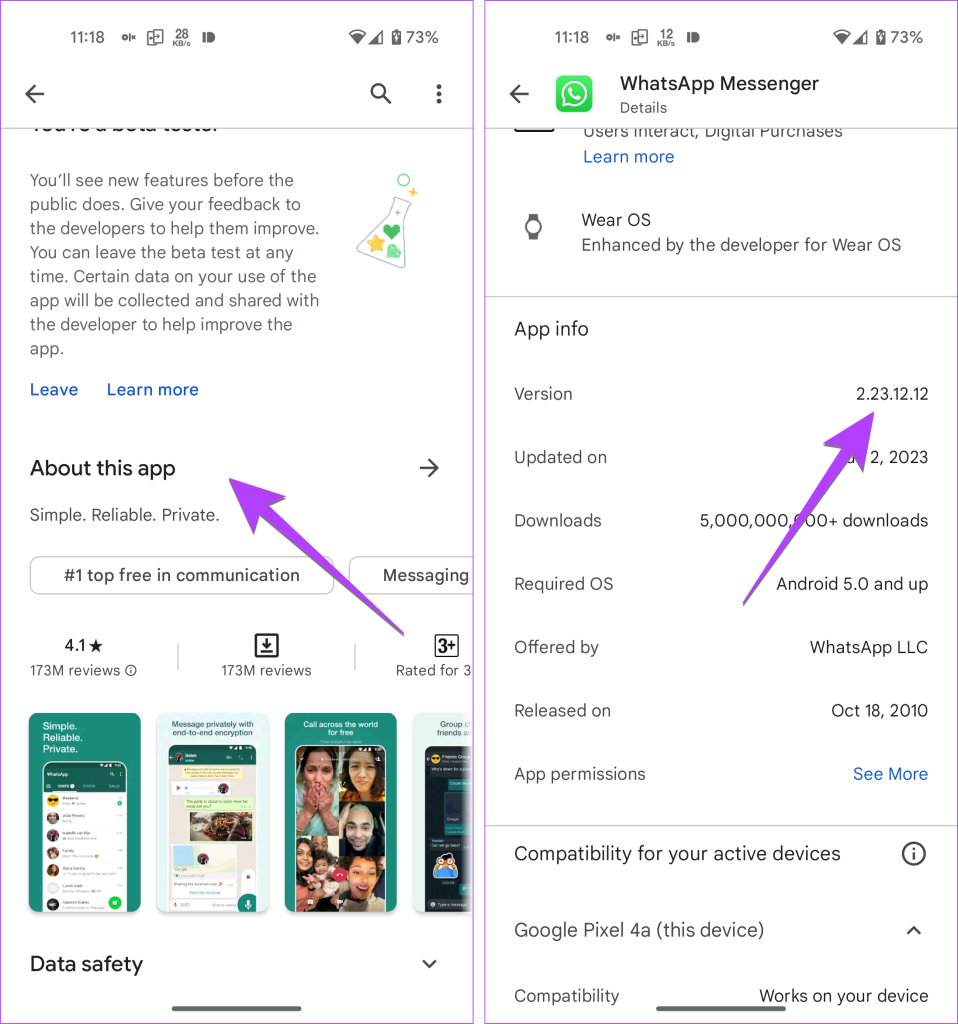
Mẹo: Biết cách cập nhật Cửa hàng Play.
Phương pháp 3: Từ trang Giới thiệu của ứng dụng
Một cách khác để tìm phiên bản của ứng dụng là từ trang Giới thiệu của ứng dụng. Tuy nhiên, các ứng dụng khác nhau hiển thị số phiên bản trong các phần khác nhau. Ví dụ: bạn có thể tìm thấy nó trong Trợ giúp, Hỗ trợ, Biết thêm, Phản hồi, v.v. Trên một số ứng dụng, bạn có thể phải nhấn vào biểu tượng ba chấm ở trên cùng bên dưới bất kỳ trang nào trong số này để tìm số phiên bản.
Hãy tìm hiểu cách tìm phiên bản ứng dụng WhatsApp trên Android bằng phương pháp này.
Bước 1: Mở WhatsApp trên điện thoại Android của bạn.
Bước 2: Nhấn vào biểu tượng ba chấm ở trên cùng và chọn Cài đặt.
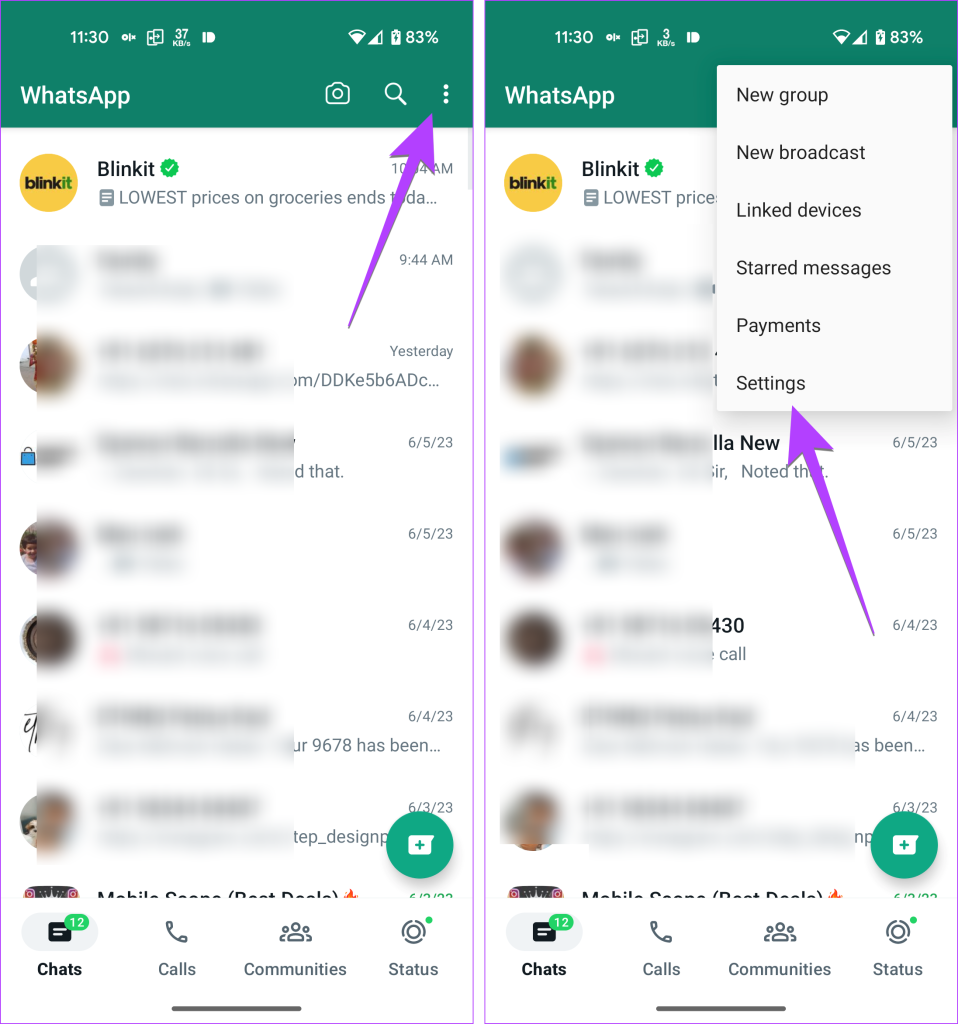
Bước 3: Nhấn vào Trợ giúp, sau đó là Thông tin ứng dụng.
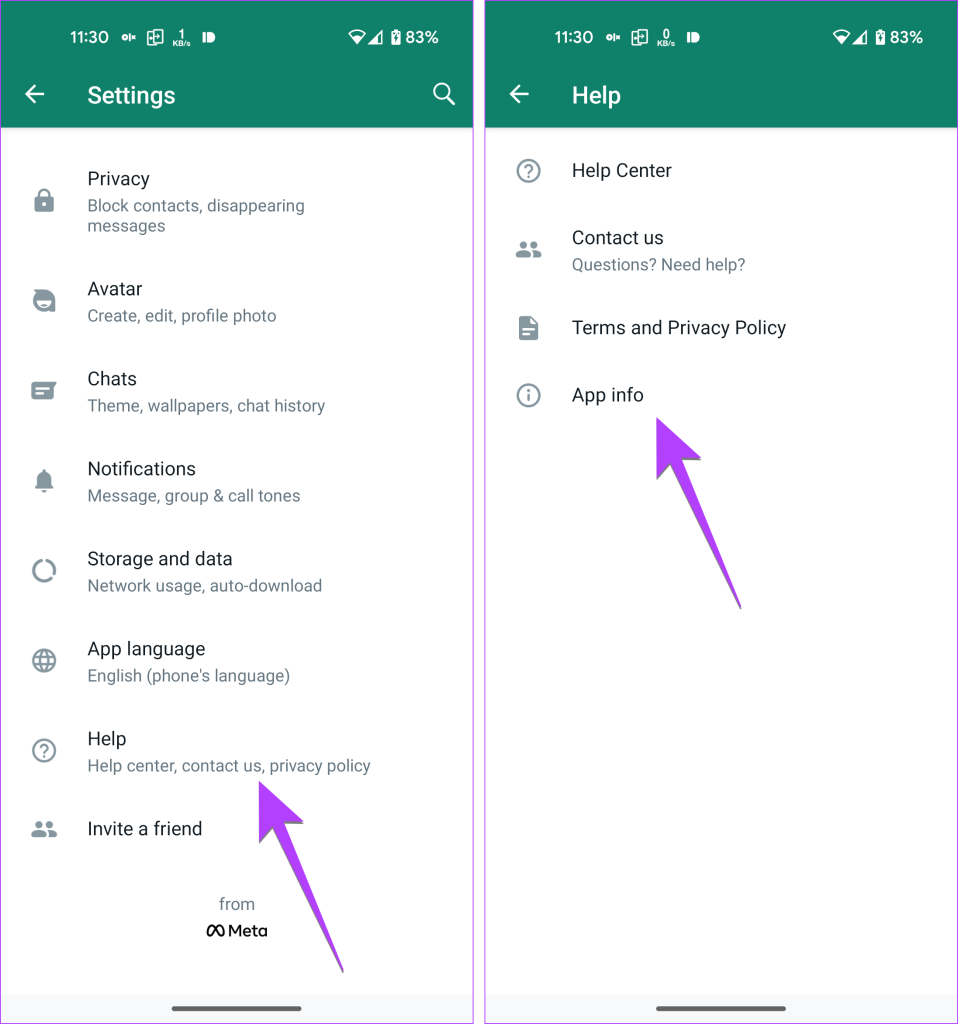
Bước 4: Số phiên bản sẽ xuất hiện trên màn hình hiển thị.
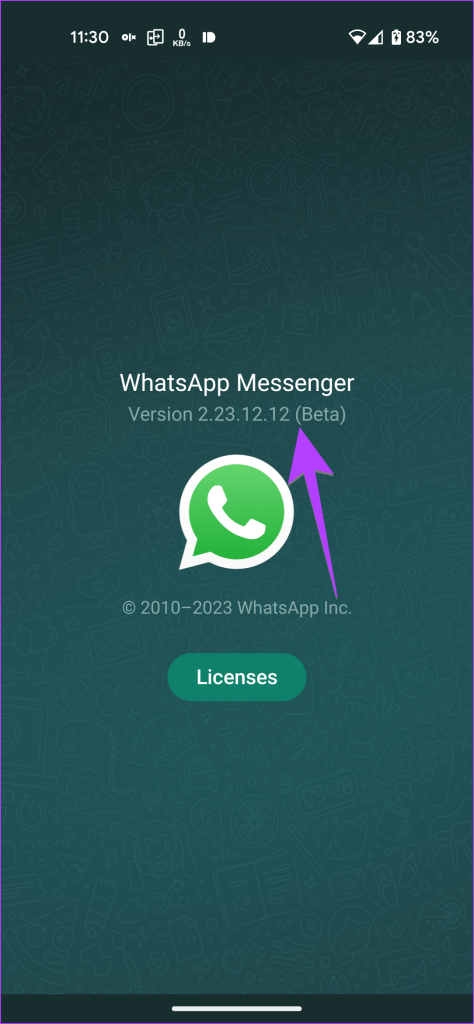
Mẹo: Để biết số phiên bản của ứng dụng Google, hãy mở ứng dụng và nhấn vào biểu tượng ảnh hồ sơ. Chuyển đến Trợ giúp & Phản hồi. Nhấn vào biểu tượng ba chấm theo sau là thông tin Phiên bản.
Câu hỏi thường gặp về Phiên bản ứng dụng
1. Làm cách nào để tìm số phiên bản phần mềm được cài đặt trên Android hoặc iPhone?
Để tìm phiên bản iOS trên iPhone, đi tới Cài đặt, sau đó là Chung. Chạm vào Giới thiệu và bạn sẽ thấy số phiên bản iOS. Trên Android, đi tới Cài đặt > Giới thiệu về điện thoại và tìm phiên bản Android. Bạn sẽ phải nhấn vào Thông tin phần mềm trong Thông tin giới thiệu trên điện thoại Samsung Galaxy.
2. Làm cách nào để quay lại phiên bản cũ hơn của ứng dụng?
Bạn không thể quay lại phiên bản cũ hơn trên iPhone. Tuy nhiên, bạn có thể làm như vậy trên Android. Đầu tiên, gỡ cài đặt ứng dụng hiện đang cài đặt. Sau đó, tìm tệp APK của phiên bản cũ hơn trên trang web chính thức của APKMirror. Tải xuống và cài đặt APK cũ hơn để quay lại phiên bản cũ hơn của ứng dụng.
Phiên bản phù hợp
Sau khi kiểm tra phiên bản ứng dụng trên iPhone hoặc Android, bạn có thể dễ dàng biết nếu đó là phiên bản mà bạn đang tìm kiếm hay không. Nếu bạn có phiên bản phù hợp, hãy thử cài đặt lại ứng dụng để khắc phục sự cố. Hoặc bạn nên cập nhật ứng dụng để nhận các tính năng mới nhất.